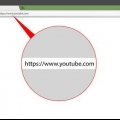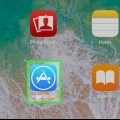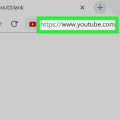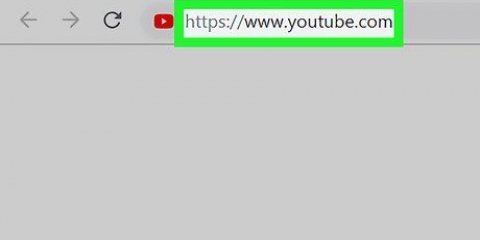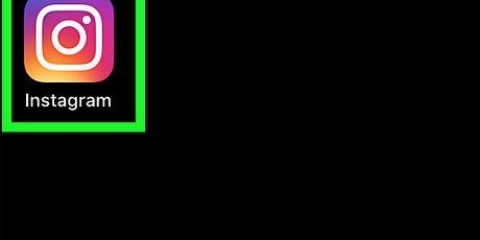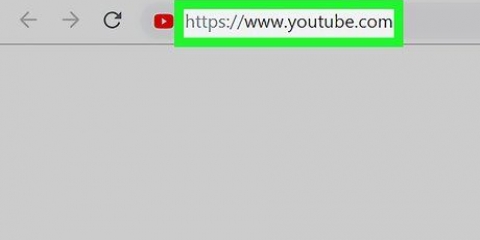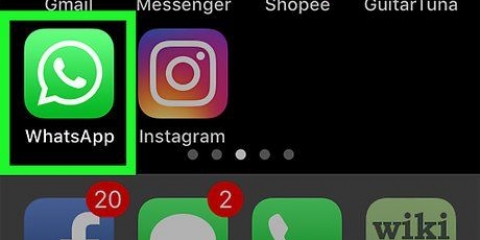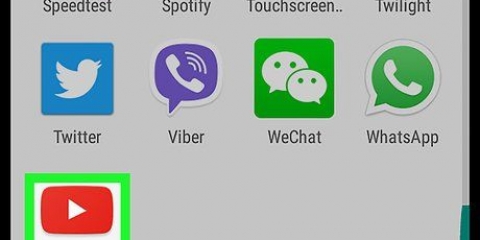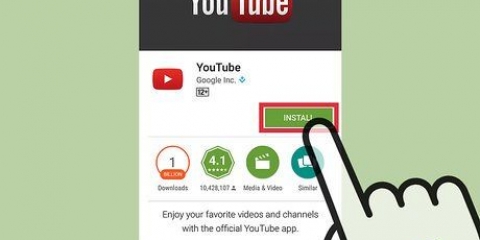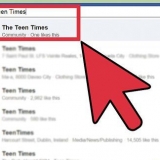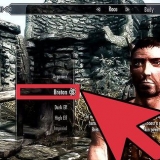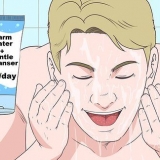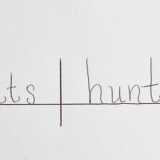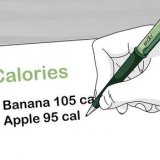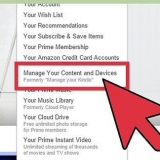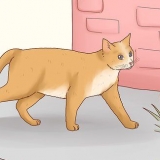Trova il tuo url di youtube
Contenuto
Questo tutorial ti insegnerà come trovare l`URL diretto al tuo canale YouTube su un computer, telefono o tablet.
Passi
Metodo 1 di 2: utilizzo di un telefono o tablet

1. Apri l`app YouTube. Cerca l`icona con un rettangolo rosso con un triangolo bianco al suo interno. Di solito puoi trovarlo nella schermata iniziale o nel cassetto delle app.

2. Tocca la tua immagine del profilo. È nell`angolo in alto a destra dello schermo. Si aprirà un menu.

3. ToccaIl mio canale. Questo è nella parte superiore del menu. Vedrai la home page del tuo canale.

4. Tocca il menusesso. È in alto a destra dello schermo.

5. ToccaParte. Si aprirà il menu da condividere.

6. ToccaCopia link. L`URL del tuo canale YouTube è ora salvato negli appunti.

7. Tocca e tieni premuto dove vuoi incollare l`URL. Puoi inviare l`URL a qualcuno in un`app di messaggistica, pubblicare il collegamento sui social media, salvarlo nelle tue note, ecc. Viene visualizzato un piccolo menu.

8. ToccaAttaccarsi. L`URL apparirà ora sullo schermo.
Metodo 2 di 2: Utilizzo di un computer

1. Vai ahttps://www.Youtube.com. Se non hai già effettuato l`accesso al tuo account YouTube, fai clic su ISCRIVITI nell`angolo in alto a destra dello schermo per farlo ora.

2. Clicca sulla tua immagine del profilo. È nell`angolo in alto a destra della pagina.

3. clicca suIl mio canale. Questo è nella parte superiore del menu. Questo apre il tuo canale.

4. Eliminare ?view_as=abbonato dall`URL nella barra degli indirizzi. L`URL del tuo canale apparirà nella barra degli indirizzi nella parte superiore dello schermo. Dopo aver visto il punto interrogativo (?) Ed elimina tutto ciò che segue, rimarrai con l`URL del tuo canale YouTube.

5. Selezionare l`URL e premere⌘ Comando+C (Mac) o Controllo+C (PC). Questo copia l`URL negli appunti. Ora puoi incollarlo nel file o nell`app desiderati facendo clic nel punto in cui desideri incollarlo e quindi premendo ⌘ Comando+V (Mac) o Controllo+V (PC).
Articoli sull'argomento "Trova il tuo url di youtube"
Condividi sui social network:
Simile
Popolare